

Pada awal Desember, Microsoft merilis Windows 10 Mobile Enterprise untuk pelanggan MSDN. Edisi sistem operasi ini ditujukan untuk klien korporat. Ini berbeda dari versi untuk konsumen kecuali untuk dukungan Store for Business dan adanya beberapa opsi tambahan di bagian pembaruan yang ditujukan kepada dunia korporat.
Jika Anda ingin mencoba versi 10 Mobile Enterprise karena alasan tertentu atau hanya ingin tahu, maka Anda berada di tempat yang tepat.
Microsoft sendiri menjelaskan edisi baru sebagai berikut:
Windows 10 Mobile Enterprise diciptakan untuk menyampaikan kepada pelanggan korporat sensasi dan kesan terbaik menggunakan smartphone dan tablet kompak. Sistem operasi memberikan kemampuan manajemen produktivitas perangkat seluler, produktivitas tinggi dan yang dimiliki Windows 10 Mobile, dan menambahkan kemampuan manajemen pembaruan yang fleksibel untuk bisnis. Selain itu, OS mengadopsi fitur keamanan terbaru dan inovasi segera setelah tersedia..
Jadi, mari kita lihat proses menginstal edisi perusahaan pada perangkat apa pun dengan Windows 10 Mobile di dalamnya:
Unduh dan pasang di PC "Deployment and Assessment Toolkit" untuk "puluhan".
Buka menu Start dan temukan folder Windows Kits. Luncurkan "Konfigurasi desainer dan pemrosesan gambar".
Klik tombol "Buat paket pelatihan".
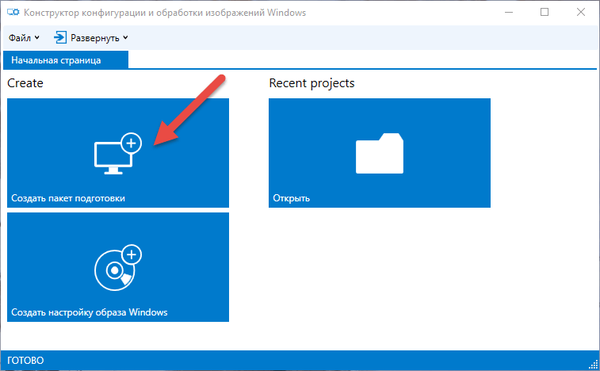
Masukkan nama proyek dan, jika perlu, deskripsi. Klik tombol "Selanjutnya".
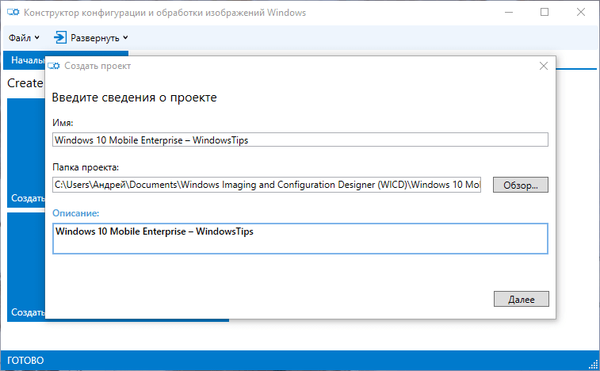
Pilih "Common to all edisi Windows mobile" dan klik "Next".
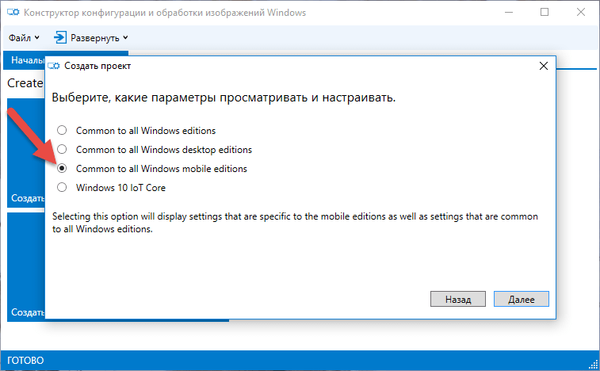
Lewati impor paket pelatihan dengan mengklik tombol "Selesai".
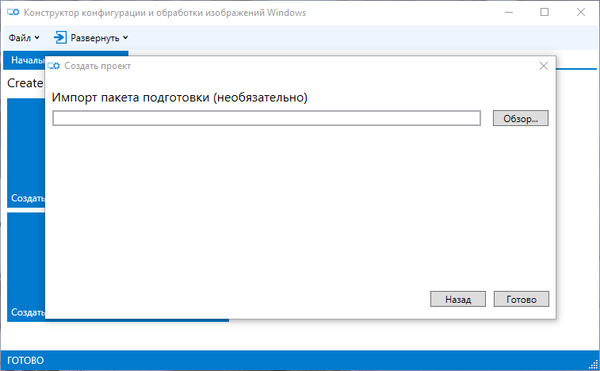
Unduh file en_windows_10_mobile_enterprise_version_1511_x86_x64_cd_7230658.iso. Jika Anda memiliki langganan yang sesuai, Anda dapat mengunduhnya langsung dari portal MSDN. Pengguna yang tidak berlangganan akan menemukan file ini di sini..
Setelah mengunduh gambar ISO, kami mengekstrak file mobileenterprise.xml darinya.
Di jendela perancang konfigurasi, pilih "Pengaturan Runtime" -> "EditionUpgrade" -> "UpgradeEditionWithLicense" dan klik "Browse".
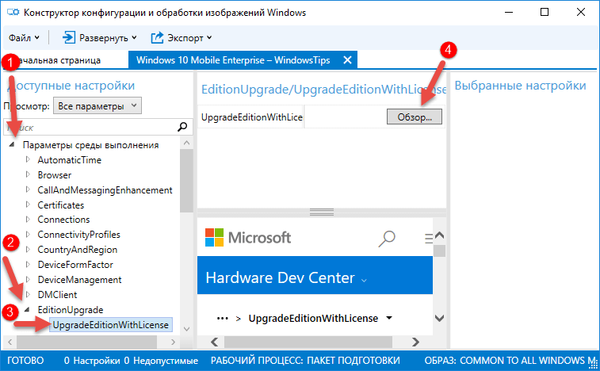
Kami menemukan file mobileenterprise.xml di komputer, yang kami ekstrak beberapa langkah sebelumnya, pilih dan klik "Buka".
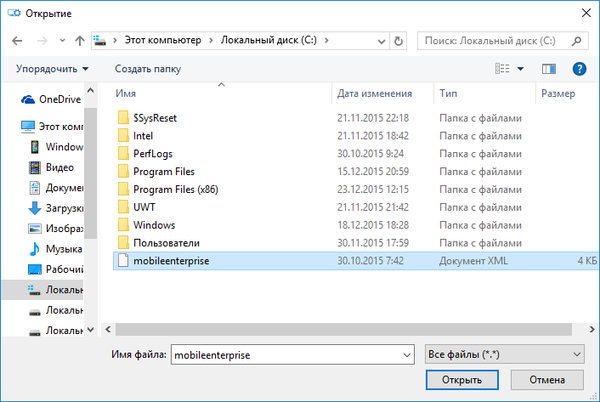
Sekarang klik "Ekspor" -> "Paket Pelatihan".
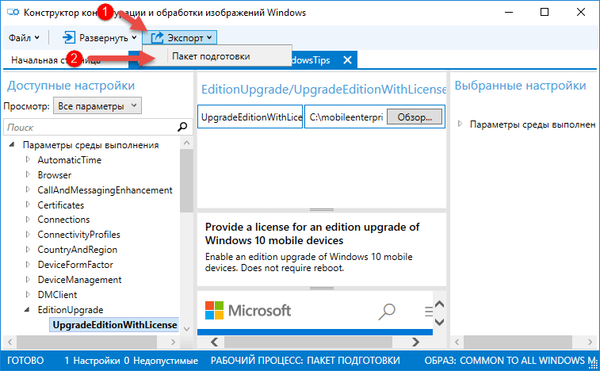
Di jendela yang terbuka, biarkan semuanya tidak berubah. Klik "Selanjutnya".
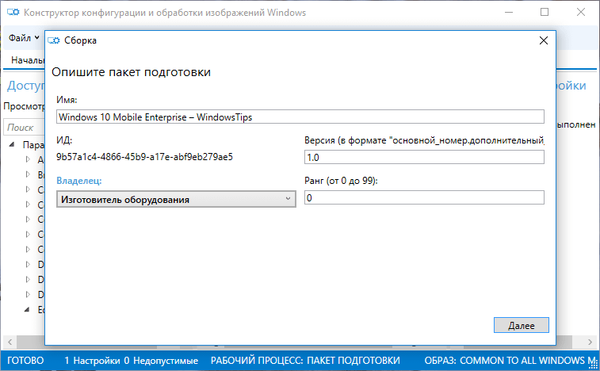
Sekali lagi, jangan ubah apa pun dan klik "Selanjutnya".
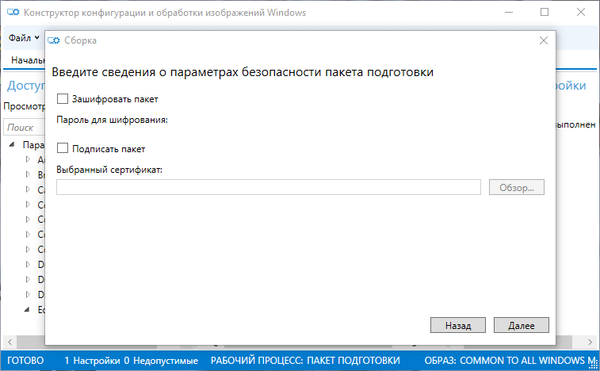
Klik "Selanjutnya".

Pilih "Majelis".
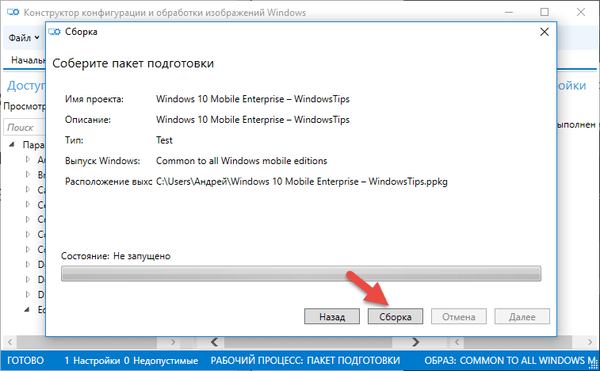
Pada akhirnya, klik tombol "Selesai". Konstruktor konfigurasi dapat ditutup.
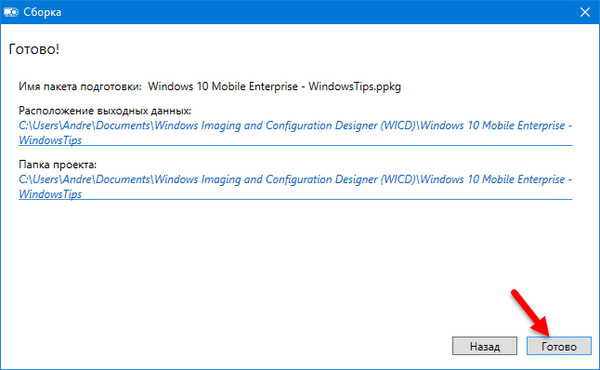
Kami menghubungkan smartphone ke komputer.
Di komputer, buka folder C: \ Users \ Username \ Documents \ Windows Imaging and Configuration Designer (WICD) \ Nama proyek Anda dan cari dua file yang diekspor selama bekerja dengan desainer konfigurasi: satu dengan ekstensi .cat dan yang lainnya dengan ekstensi .ppkg. Salin ke folder mana saja di memori ponsel cerdas atau di kartu memori.
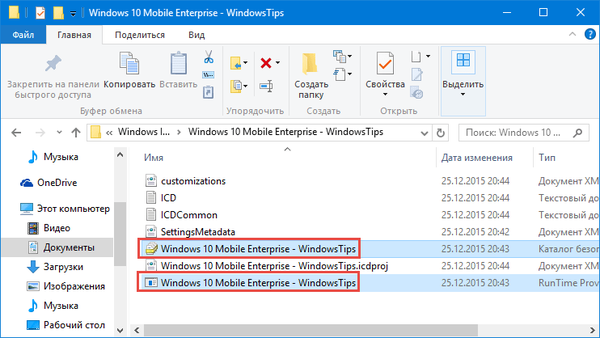
Setelah menyalin file, pesan berikut ini akan secara otomatis muncul di layar smartphone. Klik "Ya, tambahkan".

Pergi ke "Pengaturan" -> "Akun" -> "Persiapan" untuk memastikan bahwa paket pelatihan kami telah diinstal.
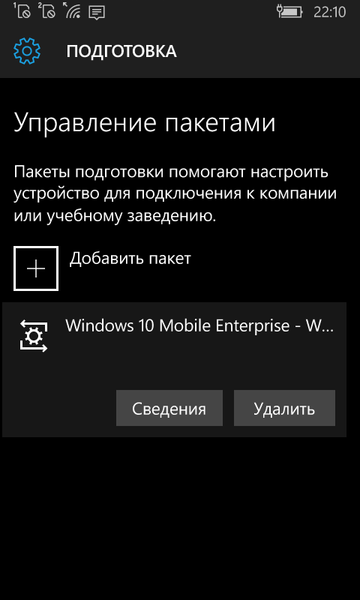
Nyalakan ulang smartphone. Setelah reboot, OS Mobile Enterprise akan digunakan sebagai perangkat lunak. Anda dapat memverifikasi ini di menu "Opsi" -> "Sistem" -> "Tentang sistem".
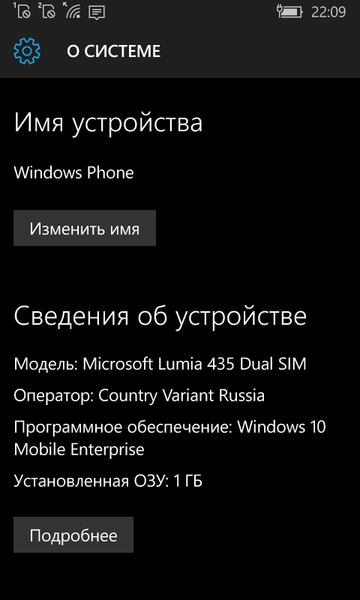
Selain itu, di bagian opsi pembaruan tingkat lanjut, kami menemukan kemampuan untuk menunda pembaruan.
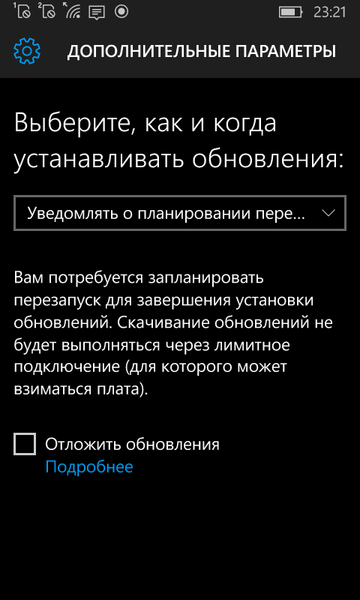
Anda dapat kembali ke edisi konsumen dengan mengatur ulang pengaturan..
Semoga harimu menyenangkan!











